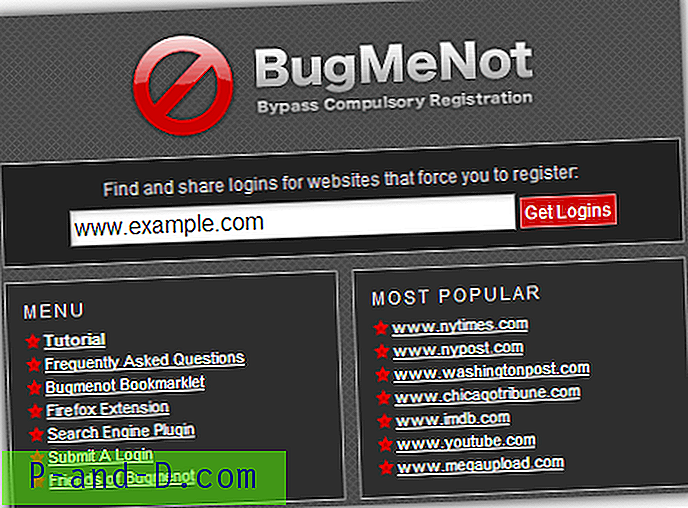ไม่ต้องสงสัยเลยว่าทุกคนที่ใช้คอมพิวเตอร์จะต้องเจอกับไฟล์บีบอัดที่ถูกบีบอัดในบางจุดส่วนใหญ่จะอยู่ในรูปแบบของไฟล์ ZIP ไฟล์ ZIP เป็นรูปแบบไฟล์เก็บถาวรที่รู้จักกันดีที่สุดในปัจจุบันแม้ว่าจะมีรูปแบบการบีบอัดอื่น ๆ เช่น 7zip และ RAR ที่ให้อัตราส่วนการบีบอัดที่ดีกว่าและขนาดไฟล์ที่เล็กลง แม้แต่ Microsoft ก็ยอมรับความนิยมของไฟล์เก็บถาวร ZIP และเริ่มรวมการสนับสนุนไว้ใน Windows โดยเริ่มจาก Windows 98 / ME
แม้ว่าจะไม่แพร่หลายรูปแบบการบีบอัดอื่น ๆ ได้รับความนิยมอย่างมากในช่วงไม่กี่ปีที่ผ่านมาเนื่องจากสามารถบีบอัดไฟล์ขนาดใหญ่หรือไฟล์จำนวนมากได้ดีกว่า ZIP และสิ่งนี้นำไปสู่ปัญหาง่ายๆของ Windows ที่ไม่สามารถอ่านไฟล์เหล่านี้ได้ตามค่าเริ่มต้น หากคุณต้องการแปลงไฟล์เก็บถาวรอื่นเป็น ZIP เพื่อให้สามารถอ่านได้โดยผู้ใช้ Windows ทุกคนคุณต้องใช้ซอฟต์แวร์บุคคลที่สาม หากคุณต้องการแปลงไฟล์ ZIP เป็นรูปแบบอื่นเพื่อประหยัดพื้นที่คุณต้องใช้วิธีการอื่น
หากต้องการแปลงจากรูปแบบหนึ่งเป็นอีกรูปแบบหนึ่งไม่ใช่เรื่องยากและคุณสามารถติดตั้ง Archiver ได้ให้แตกไฟล์แล้วบีบอัดใหม่เป็นรูปแบบใหม่ มีวิธีอื่นในการแปลงจากรูปแบบไฟล์เก็บถาวรหนึ่งไปเป็นอีกรูปแบบหนึ่ง 1. แปลงเอกสารเก่าโดยใช้ Online Service
การใช้อินเทอร์เน็ตในการแปลงระหว่างรูปแบบไฟล์เก็บถาวรเป็นเรื่องง่าย แต่ขึ้นอยู่กับความเร็วในการเชื่อมต่อของคุณบ้างเพราะคุณอาจจะต้องอัปโหลดไฟล์เก็บถาวรก่อนเว้นแต่จะถูกเก็บไว้แบบออนไลน์อยู่แล้ว ในด้านบวกหมายความว่าคุณไม่จำเป็นต้องติดตั้งซอฟต์แวร์ใด ๆ เพื่อแปลงไฟล์หากคุณไม่ต้องการ
มีบริการออนไลน์หลายอย่างที่ต้องทำสิ่งนี้แต่ละแห่งมีรูปแบบการสนับสนุนที่หลากหลายสำหรับรูปแบบไฟล์เก็บถาวรที่แตกต่างกัน บริการที่ใช้งานง่ายอย่างหนึ่งคือ 2zip.org ซึ่งช่วยให้คุณแปลงรูปแบบไฟล์เก็บถาวร 16 รูปแบบเป็น ZIP รวมถึง 7Zip, JAR, RAR, TAR และ XZ เป็นต้นมันมีคุณสมบัติที่ใช้งานง่ายช่วยให้คุณสามารถดูและดาวน์โหลดเนื้อหาใด ๆ จากไฟล์เก็บถาวร คุณต้องการถ้าคุณต้องการไฟล์ข้อความจากไฟล์เก็บถาวรคุณสามารถดาวน์โหลดได้

สามารถอัพโหลดได้ทั้งหมด 100MB ใน 10 ไฟล์ในครั้งเดียวและคุณเพียงแค่คลิกปุ่มเพื่อเลือกไฟล์เก็บถาวรแล้วกดคิวอัพโหลดเพื่ออัปโหลด มีปุ่ม Enter URL แต่เมื่อเราพยายามเชื่อมโยงไปยังไฟล์ Dropbox สาธารณะมันบอกว่า "ไม่พบ" ดังนั้นตัวเลือกนี้อาจมีการใช้งาน จำกัด ไฟล์ในไฟล์เก็บถาวรสามารถเรียกดูและดาวน์โหลดแยกกันได้หากคุณต้องการ ปุ่มแปลงเป็น ZIP ที่ด้านล่างจะสร้างคลังเก็บ ZIP ที่สามารถดาวน์โหลดได้สำหรับคุณ
เยี่ยมชม 2zip.org
มีบริการอื่น ๆ อีกมากมายที่สามารถแปลงเป็นและจากรูปแบบไฟล์เก็บถาวรที่แตกต่างกันจำนวนมากรวมถึง Zamzar, แปลงไฟล์, Youconvertit, Free File Converter และ Online-Convert สิ่งเหล่านี้ได้รับการกล่าวถึงในบทความอีกวิธีออนไลน์ในการแปลงไฟล์ใด ๆ โดยไม่ต้องใช้ซอฟต์แวร์
2. แปลงระหว่างรูปแบบการเก็บถาวรโดยใช้ Archiver
คุณจะคิดว่าโปรแกรมเก็บถาวรเองในขณะที่ให้คุณแยกแล้วบีบอัดไฟล์มีตัวเลือกในการแปลงอย่างรวดเร็วระหว่างรูปแบบที่แตกต่างกันและบางส่วนทำ หนึ่งในผู้จัดเก็บอิสระที่โด่งดังที่สุดในรอบ 7-Zip ไม่ได้มีฟังก์ชั่นการแปลงไฟล์อย่างง่ายพร้อมกับ ZipGenius, Peazip, Hamster FREE และ Bandizip
ส่วนคนอื่น ๆ เช่น IZArc และ Haozip สามารถทำสิ่งนี้ได้และ Haozip นั้นค่อนข้างดีเพราะมันสามารถทำการแปลงไฟล์เก็บถาวรที่แตกต่างกันหลายรายการพร้อมกันเป็นรูปแบบอื่นเช่น ZIP, 7Zip, TAR และ LZH IZArc แปลงครั้งละ 1 ไฟล์เท่านั้น แต่รองรับการแปลงเป็นรูปแบบอื่น ๆ (ประมาณ 10)
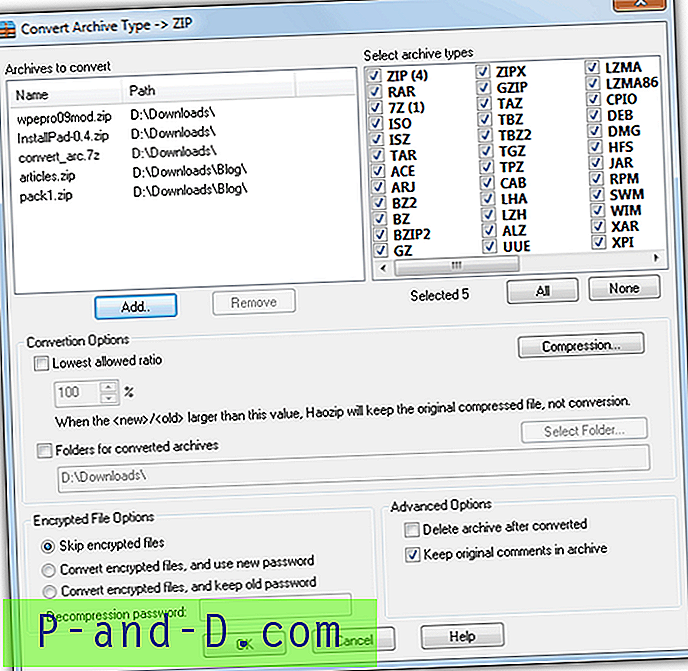
Haozip มีตัวเลือกที่มีประโยชน์มากมายเช่นอัตราส่วนการข้ามที่จะไม่แปลงไฟล์หากมีขนาดใหญ่กว่าหรือใกล้เคียงกับขนาดของไฟล์ต้นฉบับข้ามเก็บหรือสร้างรหัสผ่านใหม่สำหรับไฟล์เก็บถาวรที่มีการป้องกันและตั้งค่าระดับการบีบอัดหรือขนาดแยกไฟล์เป็นต้น Haozip เป็นตัวเลือกที่ดีรอบตัวหากคุณกำลังมองหา Archiver เพราะมันยังมีโปรแกรมดู / แปลงภาพการติดตั้งซีดีเสมือนและเครื่องมือเปลี่ยนชื่อไฟล์แบบแบตช์
ดาวน์โหลด Haozip | ดาวน์โหลด IZArc (ดูแอด IZArc ระหว่างการติดตั้ง)
3. ใช้ตัวแปลงการเก็บถาวรแบบสแตนด์อโลน
หากคุณไม่ต้องการติดตั้ง Archiver แยกต่างหากหรืออัพโหลดไฟล์เพื่อแปลงไฟล์เก็บถาวรเป็นครั้งคราวเป็นรูปแบบอื่น ArcConvert เป็นเครื่องมือพกพาที่ฟรีและใช้งานง่ายซึ่งแปลงไฟล์เก็บถาวรเป็นรูปแบบการบีบอัดต่างๆ มันสามารถแปลงจาก 45 ประเภทที่แตกต่างกันรวมถึง 7-Zip, LZH, CAB, ZIP, ARJ, ACE, RAR, TAR, UHARC และ ISO
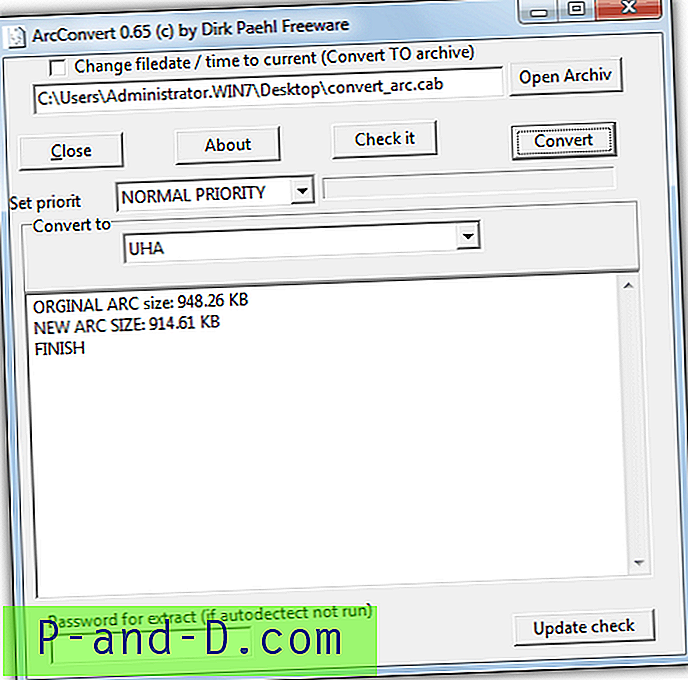
มันจะแปลงรูปแบบที่เป็นที่นิยมมากที่สุดประมาณ 20 รูปแบบและยังรองรับ WinRAR และ WinACE หากคุณเป็นเจ้าของ เพียงป้อนเส้นทางของตนเองลงในไฟล์ข้อความ External.CONFIG หากคุณพบข้อผิดพลาดในการเปิด ArcConvert ให้เปิดไฟล์ CONFIG ด้วย notepad แล้วลบรายการใน [Archiver]
ArcConvert ใช้งานง่ายมากเพียงแค่ดาวน์โหลดแยกและเรียกใช้ arc_convert.exe คลิกปุ่ม Open Archiv เพื่อค้นหาไฟล์เก็บถาวรที่คุณต้องการแปลง เลือกนามสกุลไฟล์เก็บถาวรใหม่ที่คุณต้องการแปลงเป็นจากรายการแบบหล่นลงและคลิกปุ่มแปลง นอกจากนี้ยังมีปุ่มตรวจสอบเพื่อให้คุณตรวจสอบไฟล์เก็บถาวรของคุณ โปรแกรมจะเสนอให้ลบไฟล์เก็บถาวรใหม่หรือไฟล์เก่าซึ่งขึ้นอยู่กับไฟล์ที่มีขนาดเล็กที่สุด
ดาวน์โหลด ArcConvert

![Windows Photo Viewer ก่อนหน้าถัดไปปุ่มปิดการใช้งานและปุ่มลูกศรไม่ทำงาน [แก้ไข]](http://p-and-d.com/img/microsoft/820/windows-photo-viewer-previous-next-buttons-disabled.jpg)